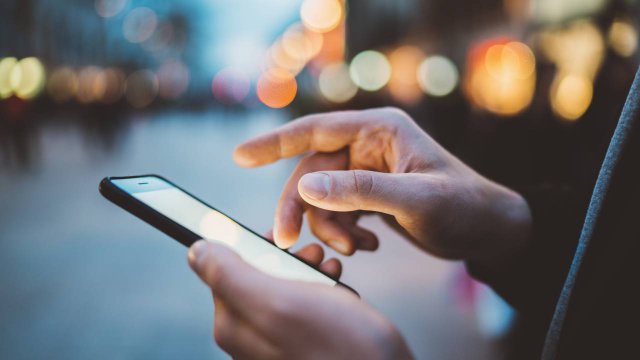Uno dei principali obiettivi di chi si iscrive a LinkedIn è quello di fare personal branding o corporate branding e dimostrare a tutti gli appartenenti al mondo del lavoro di avere le conoscenze e le competenze per essere un buon professionista. La piattaforma mette a disposizione degli utenti tutti gli strumenti per raggiungere gli obiettivi prefissati, consentendogli di pubblicare aggiornamenti, approfondimenti e post testuali più lunghi in cui raccontare casi di studio, esperienze, riflessioni o deduzioni derivanti dalla propria attività. Tra questi vi è LinkedIn Pulse.
LinkedIn Pulse è tra i servizi offerti da LinkedIn più apprezzati, poiché è perfetto per far conoscere agli altri il proprio lavoro senza il timore di risultare noiosi o invadenti. Chi realizza contenuti con Pulse sa di rivolgersi ad un pubblico fortemente interessato a leggere e ad informarsi, attento ed esigente.
-
1. LinkedIn Pulse: che cos’è

Novikov Aleksey / Shutterstock.com
LinkedIn Pulse è una piattaforma di condivisione contenuti di LinkedIn, rilasciata inizialmente nel 2010 e poi acquistata e integrata nel social network nel 2015. Inizialmente era una vera e propria applicazione a sé stante, disponibile per dispositivi Android e iOS.
Si tratta di un aggregatore di notizie e una piattaforma di social blogging che può essere utilizzata da tutti gli iscritti a LinkedIn. All’interno vi si possono creare nuovi articoli da mostrare alla propria community, o contenuti già realizzati in passato o pubblicati su altri portali.
È ideale per tutti coloro che vogliono possedere un blog, scrivere dei testi più o meno lunghi e diffonderli presso una platea costituita perlopiù da professionisti o studenti, senza dover avere un dominio o un hosting.
Con LinkedIn Pulse si possono creare degli articoli semplici o, grazie all’ampio set di strumenti offerto, più strutturati. Si possono inserire il titolo, il sottotitolo, i paragrafi, modificare la formattazione, aggiungere degli elementi multimediali come le immagini e i video e tutto ciò che permette un migliore posizionamento sulle pagine dei motori di ricerca.
Scrivere su LinkedIn Pulse può rappresentare una buona strategia da applicare per fare personal branding poiché consente di incrementare la propria reputazione e di dare al pubblico un’immagine di sé ben definita. Gli articoli pubblicati sono visibili sul proprio profilo e lo rendono più ricco e interessante.
Facilita la ricerca di un lavoro e aumenta le possibilità di essere scelti o di avviare nuove collaborazioni. Gli addetti alla selezione del personale potranno visualizzare non solo il curriculum del candidato, ma anche i contenuti prodotti.
-
2. LinkedIn Pulse: come iniziare a creare un articolo

Screenshot Fastweb Plus
Per creare un articolo su LinkedIn Pulse è necessario accedere a LinkedIn con le proprie credenziali. Se non si è ancora iscritti alla piattaforma, proseguire con una rapida registrazione utilizzando un indirizzo email o il numero di telefono, scegliendo una password personale, inserendo i dati richiesti e rispondendo a tutte le domande.
Nella home page di LinkedIn, si potranno iniziare a realizzare i propri contenuti. Nell’area dedicata alla creazione dei post, dove è presente la scritta ‘Avvia un post’, selezionare la voce Scrivi un articolo. Si aprirà una pagina dove iniziare ad elaborare il proprio testo.
-
3. Come scrivere un articolo su LinkedIn Pulse

Screenshot Fastweb Plus
Si può ora iniziare a strutturare il proprio articolo su LinkedIn Pulse. Nella parte superiore della schermata si può inserire un sommario: una breve frase accattivante che indica l’argomento del contenuto che si vuole affrontare. Nell’apposita sezione si può aggiungere un’immagine di copertina che faccia da complemento e che è utile per attirare più lettori.
Il testo, che può includere menzioni e hashtag, si inserisce subito dopo l’immagine di copertina. Cliccando sull’icona presente sulla sinistra in corrispondenza della riga sulla quale si è posizionati, si può inserire un elemento multimediale all’interno del contenuto.
È consentito incorporare un’immagine caricandola dal proprio computer, un video da YouTube, Vimeo o altri portali, delle diapositive da Slideshare, Prezi e altro, link da social network come Instagram o Twitter o aggiungere un estratto da altre opere.
-
4. Come formattare e pubblicare un articolo su LinkedIn Pulse

Screenshot Fastweb Plus
Il testo può essere formattato per migliorarne la leggibilità. Le parole possono essere evidenziate in grassetto, con il corsivo o con delle sottolineature. Si può utilizzare una lista ordinata o una lista non ordinata per fare degli elenchi.
Proprio come all’interno di un blog, è permesso inserire dei link in corrispondenza di parole selezionate che riportano ad altri articoli o pagine web o delle citazioni di autori ed esperti. Per suddividere il contenuto in paragrafi e capitoli, si devono utilizzare gli stili di testo. Su LinkedIn Pulse è possibile scegliere tra Titolo 1, Titolo 2 e Normale.
Una volta terminato di scrivere e di formattare il testo, si può pubblicare l’articolo. Per farlo, fare clic sul tasto Pubblica presente in alto a destra della schermata. Nel menù editoria si potranno ritrovare tutti i contenuti in bozze, quelli pubblicati e accedere ad una guida su LinkedIn Pulse.
Per saperne di più: Cos'è e come usare LinkedIn